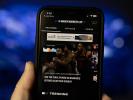Vizio е един от най-популярните марки телевизори на пазара, известен с феноменално качество на картината на достъпни цени. И докато етикетът „интелигентен телевизор“ е почти толкова обичаен за всички плоски екрани в наши дни, колкото да се каже, че телевизорът е HD, всяка марка има своя собствена интелигентна платформа, за да ви накара да се свържете със съдържанието, което обичате най-много.
Съдържание
- Свържете своя смарт телевизор Vizio към интернет
- Вижте всички приложения на Vizio
- Ами ако Vizio няма приложение, което искате?
- Използвате ли AirPlay 2?
Препоръчани видеоклипове
лесно
10 минути
Смарт телевизор Vizio със SmartCast
Vizio дистанционно
Wi-Fi връзка
Когато става въпрос за телевизори Vizio, компанията използва платформа от първа страна, известна като SmartCast за всичко свързано с Netflix, Hulu, Disney+ и др. Но какво ще стане, ако таблото SmartCast на вашия телевизор Vizio няма приложението, което искате? За щастие има няколко начина да заобиколите това малко препятствие и ние сме го покрили за вас в това ръководство стъпка по стъпка.
Но първо трябва да свържете вашия Vizio към някакъв добър старомоден Wi-Fi!

Свържете своя смарт телевизор Vizio към интернет
Системата SmartCast на Vizio автоматизира управлението на повечето приложения, което е страхотна новина за потребителите. Не е нужно да се притеснявате да търсите конкретно приложение, освен ако SmartCast го няма (ще обясним повече по-долу). Но първо трябва да свържете телевизора си с интернет и най-лесният начин за повечето потребители е чрез домашния ви Wi-Fi.
След като вашият телевизор е напълно настроен, включен и включен, ето как да се уверите, че се свързва с вашия Wi-Fi.
Етап 1: Натисни Меню бутон на вашето дистанционно Vizio. Можете също да използвате приложението SmartCast като дистанционно и дори да го използвате за свързване с Wi-Fi, но методът на телевизора е много прост и не изисква допълнително устройство.

Стъпка 2: На екрана използвайте дистанционната навигация, за да изберете мрежа. След това потвърдете Добре ако е необходимо. Избирам Мрежова връзка, след което изберете Безжичен. Ако можете да маршрутизирате Ethernet кабел към вашия телевизор без никакви проблеми, в този момент е възможна и кабелна връзка и като цяло ще бъде по-надеждна от Wi-Fi.
Свързани
- Флаш разпродажба на Prime Day: Този 65-инчов QLED 4K телевизор е под $500
- Ще се изненадате колко евтин е този 55-инчов QLED 4K телевизор днес
- Как да отразявате вашия смартфон или таблет на вашия телевизор
Стъпка 3: Изчакайте телевизорът да изведе списък с близки Wi-Fi мрежи и изберете своя собствена. Използвайте интерфейса, за да въведете вашата парола за безжична мрежа, когато бъдете попитани. Сега телевизорът трябва да се свърже сам с вашата мрежа. Ако имате проблеми, Vizio има ръководство за отстраняване на неизправности във вашата безжична връзка, което може да помогне.

Вижте всички приложения на Vizio
Отминаха дните на необходимостта да търсите и изтегляте конкретно приложение на вашия телевизор Vizio. Сега SmartCast ще се погрижи за това всички поддържани приложения са достъпни за вас. Може да е необходима актуализация, за да добавите скорошни приложения, поради което е важно да започнете, като свържете телевизора към интернет. След това можете да разгледате вашите възможности.
Етап 1: Натисни У дома бутон на дистанционното управление, за да отидете на началния екран на SmartCast. Ако нямате начален бутон, потърсете Вход или Меню бутон, който ще ви позволи да изберете SmartCast от списък.
Стъпка 2: Отидете в секцията с приложения и потърсете опция за показване Всички налични приложения. Някои формати на SmartCast може да са малко по-различни тук и да нямат същите категории, но когато се съмнявате, винаги можете да използвате функцията за търсене, за да потърсите конкретно приложение. SmartCast има десетки приложения, от които да избирате, включително популярни стриймъри като Netflix, Hulu, Prime Video, Apple TV+ и Disney+. Освен това има популярни телевизионни канали като Fox Now, Peacock, CBS Sports и The CW. Голямо разнообразие от допълнителни приложения, от Plex до Funimation, също са тук. Това е голям списък!
Стъпка 3: Изберете каквото приложение искате. Той автоматично ще ви отведе до екрана за вход, за да въведете информацията за акаунта си, така че се уверете, че имате това под ръка. В противен случай приложенията трябва да са лесни за използване. SmartCast ще отбележи какви приложения използвате и можете да премествате приложенията във вашия „Ред с приложения“ за по-лесен достъп.
Стъпка 4: SmartCast също ще се актуализира автоматично: Докато е свързан с интернет, всички нови приложения, които Vizio добавя към платформата, ще се показват в менюто ви.

Ами ако Vizio няма приложение, което искате?
Не се притеснявайте, все още имате опции. Един от най-добрите е вградената поддръжка на SmartCast за Google Chromecast, което означава, че има приложение който поддържа Chromecast, можете да го предавате директно към вашия телевизор Vizio, без да се притеснявате получаване допълнително устройство Chromecast.
Етап 1: Уверете се, че избраното от вас приложение за стрийминг е активирано за Chromecast и е напълно актуализирано на вашето мобилно устройство.
Стъпка 2: Отворете приложение за възпроизвеждане и изберете Актьорски състав бутон, който изглежда като малък телевизионен правоъгълник с Wi-Fi сигнал в ъгъла. The Актьорски състав може да се намира на различни места в зависимост от устройството или платформата, които използвате.
Стъпка 3: Изчакайте вашето мобилно устройство да открие вашия Vizio SmartCast TV. The Актьорски състав бутонът ще промени цвета си, показвайки успешна връзка. Започнете да играете, за да предавате съдържанието си към телевизора. Избирането на Актьорски състав отново ще ви позволи Прекъснете връзката когато поискаш.
Използвате ли AirPlay 2?
Смарт телевизорите на Vizio също са съвместими с AirPlay 2, което е друга алтернатива, ако предпочитате да използвате устройства на Apple и предпочитате да предавате поточно чрез AirPlay, отколкото Chromecast. Бутонът AirPlay ще се появи в приложения, където се намира бутонът Cast, и процесът е много подобен. Имаме ръководство, което надхвърля как да предавате поточно приложение с AirPlay 2 на телевизор Vizio с повече информация.
Препоръки на редакторите
- Спестете $200 за този 75-инчов телевизор Vizio QLED 4K в Walmart
- Този 75-инчов QLED 4K телевизор Vizio е с $800 отстъпка в Amazon за Prime Day
- Остарелият SmartCast на Vizio, прероден като начален екран на Vizio, с по-добри функции за откриване на съдържание
- Този 65-инчов телевизор Vizio 4K е под $500 в Walmart
- Walmart продава 65-инчов QLED 4K телевизор за под $500 в момента
Надградете начина си на животDigital Trends помага на читателите да следят забързания свят на технологиите с всички най-нови новини, забавни ревюта на продукти, проницателни редакционни статии и единствени по рода си кратки погледи.